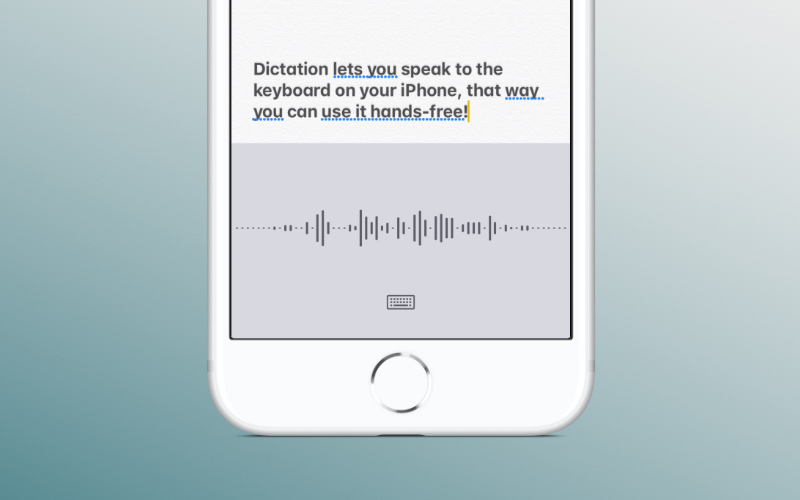
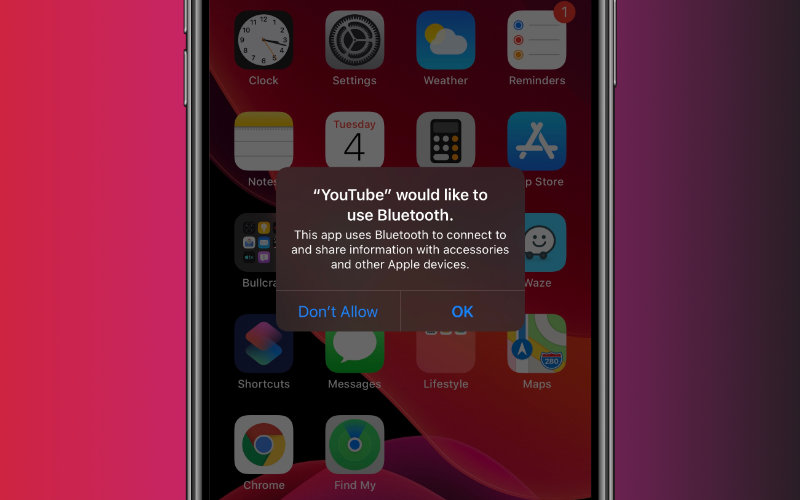
iOS 13 es una actualización importante repleta de nuevas funciones. Tiene tantas características nuevas, de hecho, que puede haberse perdido algunos de los cambios más pequeños, pero sin duda bienvenidos, que Apple ha introducido.
Aquí hay 13 pequeños ajustes y nuevas características que te ayudarán a aprovechar al máximo tu iPhone en iOS 13.

Apple ha agregado una pequeña característica a iOS 13 que debería extender la vida útil de la batería de iones de litio de un iPhone. Y la función en realidad tiene algunas cositas geniales.
La carga optimizada de la batería analiza tus hábitos de carga y retrasará la carga de tu iPhone al 100 por ciento de la duración de la batería hasta un período determinado, como justo antes de salir para el trabajo. Eso le ahorrará batería a largo plazo.
La función también le enviará una notificación para informarle cuándo está programada la carga completa de la batería. Incluso puede 3D Touch o Haptic Touch la notificación y decirle que termine de cargar su dispositivo de inmediato.

Screen Time es una excelente manera de rastrear el tiempo que pasas en aplicaciones, y Apple mejora continuamente la plataforma.
En iOS 13, hay un pequeño pero bienvenido cambio en la forma en que Screen Time muestra estadísticas. Básicamente, ahora puede deslizar el tiempo de pantalla para ver las estadísticas de diferentes días.
Simplemente vaya a Configuración -> Tiempo de pantalla y toque Ver toda la actividad . Desde allí, puede deslizar hacia la izquierda o hacia la derecha en las estadísticas reales para desplazarse por los días y semanas anteriores.

watchOS 6 incluye una nueva característica que alertará a los usuarios sobre niveles peligrosos de ruido en su entorno. Pero hay una característica menos conocida en iOS 13 que hará lo mismo, excepto los auriculares.
Básicamente, hay una nueva función de Salud que alertará a los usuarios si los niveles de audio de sus auriculares están en un nivel peligroso para la salud auditiva.
Puede editar este comportamiento en Configuración -> Salud -> Niveles de audio de auriculares . Puede medir los niveles de ambos auriculares calibrados o de todos los auriculares (aunque este último solo estimará el nivel de volumen de su iPhone).

La aplicación Recordatorios se ha revisado por completo en iOS 13. Y aunque la aplicación se ha rediseñado de abajo hacia arriba, son los pequeños detalles los que muestran cuán poderosa puede ser la función.
Por ejemplo, tomar una captura de pantalla de un correo electrónico en Mail y compartirlo con Recordatorios ahora agrega automáticamente un enlace al mensaje en ese Recordatorio.
Pruébalo tú mismo. Captura de pantalla de un correo electrónico y guárdalo como recordatorio. Deberías notar un pequeño ícono de Correo junto al recordatorio en sí mismo: tócalo y serás llevado al correo electrónico.

Si eres como muchos usuarios de iPhone, probablemente acumules pestañas abiertas en Safari con bastante rapidez. Una vez que llegue a un cierto número de pestañas, puede ser bastante molesto cerrarlas todas.
Afortunadamente, Safari en iOS 13 tiene una pequeña función inteligente que te permite programar un intervalo de tiempo para que se cierren las pestañas. Puede, por ejemplo, tener Safari cerrar automáticamente las pestañas después de una semana de no usarlas.
Para habilitar la función, vaya a Configuración -> Safari -> Cerrar pestañas . Puede usarlos para cerrarlos manualmente o hacer que Safari los cierre después de un día, una semana o un mes de inactividad.

Cuando se trata de cambios pequeños pero increíblemente útiles, Apple ha incluido un pequeño ajuste en iOS 13 que hará más feliz a cualquier persona con múltiples teclados.
Básicamente, Apple ha separado los teclados Emoji de los teclados de idiomas en la nueva actualización. Hay conmutadores para ambos, lo que significa que no tendrá que ordenar los teclados emoji para acceder al teclado de su idioma secundario.
Desafortunadamente, parece que solo es el caso de los dispositivos de la serie X: el iPhone X a través del iPhone XS Max. Eso es porque parece que está usando el espacio debajo del teclado donde estarían los biseles en otros dispositivos.

Mientras que Atajos es extremadamente poderoso, en realidad puede ser un riesgo de seguridad si un mal actor toma crea un atajo malicioso. El riesgo se agrava ya que cualquiera puede crear y compartir un acceso directo.
Pero en iOS 13, hay una medida de seguridad integrada que puede evitar que se agreguen accesos directos no confiables a su aplicación de accesos directos. Es un poco como la función Gatekeeper en macOS.
Está activado de forma predeterminada. Pero puede deshabilitar la función yendo a Configuración -> Acceso directo y presionando el botón junto a Permitir accesos directos no confiables. (Nota: algunos usuarios beta no ven la opción en sus propios dispositivos, por lo que su kilometraje puede variar).

El correo electrónico en iPhone es una criatura muy diferente al correo electrónico en una Mac o PC. Eso es especialmente cierto ya que la aplicación iOS Mail siempre ha sido una experiencia adaptada a dispositivos móviles, que siempre ha tenido sus propios inconvenientes.
Pero Apple ha agregado una práctica barra de herramientas a Mail en iOS 13 que podría ayudar a aliviar algunos de los problemas con el formateo de correos electrónicos en Mail. Hay un panel de formato de texto de fácil acceso, así como nuevas opciones que facilitan la tarea de adjuntar fotos y archivos.
Simplemente abra la aplicación de Correo y cree un nuevo mensaje. Verá que la nueva barra de herramientas aparece encima del teclado en la aplicación. Hay iconos para formateo de texto, imágenes y cámara, archivos, marcado y escaneo de documentos.

Si es un usuario frecuente de Notes , probablemente ya sepa que puede editar el patrón de clasificación predeterminado para la flexibilidad de la organización. (Si no lo hizo, hay una propina gratis).
Pero en versiones anteriores de iOS, esta ha sido una solución única para todos. Ahora, en iOS 13, las opciones son un poco más detalladas. Puede seleccionar un patrón de clasificación predeterminado, pero también puede editar la clasificación para carpetas individuales dentro de la aplicación Notas.
El orden predeterminado se puede cambiar en Configuración -> Notas. Se puede acceder a la configuración de carpetas individuales tocando una carpeta y tirando hacia abajo desde la parte superior. Verás una sección Ordenar por debajo de la barra de búsqueda.

Usar tu iPhone como un control remoto Apple TV es una alegría. No solo tiene a mano su teléfono inteligente, sino que puede eliminar la molestia de escribir con el teclado tvOS en pantalla.
Apple ha renovado sutilmente el control remoto en las últimas actualizaciones puntuales a iOS 12. Pero hay un pequeño cambio en iOS 13 que debería ser muy útil para los usuarios que requieren subtítulos o subtítulos cerrados.
Básicamente, ahora hay un pequeño botón de subtítulos justo en el panel Remoto : está entre los botones de salto hacia adelante y hacia atrás. Vale la pena señalar que esto puede no funcionar para todas las plataformas de transmisión durante el proceso beta.

Siri se ha mejorado continuamente desde que se estrenó por primera vez en 2011. A veces, las cosas pueden parecer lentas. Pero otras veces, aparece una sugerencia de Siri de que nunca habrías esperado. Vimos una de esas sugerencias.
Si tiene habilitadas las sugerencias de Siri, el asistente digital ahora puede detectar si el día siguiente es feriado en su país. Si es así, Siri le preguntará si desea editar su alarma para que pueda dormir. Es un cambio pequeño pero asombrosamente inteligente.
Desafortunadamente, este parece ser el caso en los Estados Unidos y Canadá actualmente. También deberá utilizar la aplicación Calendario integrada, al menos durante la fase de prueba beta. Se pueden agregar más calendarios cuando la versión pública caiga.

Navegar por la web con la versión iOS de Safari es bastante intuitivo, especialmente la función de pellizcar para hacer zoom que ha sido un elemento básico de iOS desde el principio.
Pero si usa un zoom frecuente, puede ser bastante inconveniente tener que repetir el movimiento y hacer zoom manualmente en cada página web que visita. En iOS 13, ahora puede editar el zoom predeterminado para todas las páginas web.
Simplemente abra la aplicación Configuración y diríjase a Safari -> Zoom de página . Cambia la configuración del zoom a lo que quieras. Después de habilitarlo, aplicará el zoom a cada página web que visite en adelante.

Las fotos en vivo de Apple son una forma increíble de capturar momentos individuales en movimiento. Básicamente son la versión iOS de un GIF que puedes crear tú mismo. En otras palabras, son como un video.
iOS 13 parece tener eso en cuenta. La última versión beta del próximo software ahora unirá varias fotos en vivo que se tomaron consecutivamente para crear un video real para reproducir (aunque sin ningún sonido).
Para probar la función, solo mantén presionada una Live Photo para comenzar a reproducirla. Si hay fotos en vivo consecutivas, las reproducirá automáticamente juntas. Actualmente no parece haber una forma de desactivar esta función, aunque eso se puede agregar en una versión beta futura.
Mike es un periodista independiente de San Diego, California.
Si bien cubre principalmente Apple y la tecnología de consumo, tiene experiencia pasada escribiendo sobre seguridad pública, gobierno local y educación para una variedad de publicaciones.
Ha usado bastantes sombreros en el campo del periodismo, incluyendo escritor, editor y diseñador de noticias.